Důležité informace: Od června 2018 nebude k dispozici funkce informačního kanálu pro nové klienty Microsoft 365. V tuto chvíli bude firemní kanál pro stávající klienty nastaven pro čtení. V případě novinových řešení doporučujeme používat týmovoukomunikaci, komunikační webynebo Yammer.
Některé příspěvky nemusí být vhodné pro veřejný informační kanál. Můžete třeba omezit konverzaci na malou skupinu lidí. Nebo můžete mít téma, které vás nepovažujete za zajímavé pro širší publikum. Pro tento druh příspěvků můžete vytvořit týmový web, který se bude sdílet s vybranými lidmi.
Poznámky:
-
Musíte mít oprávnění k vytváření nových webů.
-
Vaše společnost může některé z funkcí popsaných v tomto článku upravit nebo omezit.
Zahájení konverzace na novém webu
-
V horní části stránky zvolte sdílet a vyberte osoby, se kterými chcete sdílet web, a použijte jeho informační kanál pro konverzaci.
Všichni, kdo jste pozvali, obdrží e-mailovou zprávu o novém webu. E-mail zahrnuje:
-
Zpráva, pokud jste ji zahrnuli do pozvánky.
-
Odkaz, který Pozvěte pozvat na stránku informačního kanálu na webu.
-
Možnost automatického zahájení sledování nového webu za účelem aktualizace v informačním kanálu Když vyberete tuto možnost, pozvěte taky pozvánky na stránku informačního kanálu na webu.
Poznámka: Pokud chcete dostávat aktualizace příspěvků na webu v informačním kanálu, musí členové webu následovat po webu.
Publikování do informačního kanálu na týmovém webu
Pokud chcete publikovat do informačního kanálu na týmovém webu, začněte psát do pole zahájit konverzaci . Přidejte do příspěvku funkce, například značky, odkazy, videa, dokumenty, zmínky a obrázky, stejně jako při jakékoli konverzaci ve veřejném informačním kanálu. V případě značek a zmínky jsou však uvedeny následující odlišnosti:
-
Pokud do příspěvku zahrnete značku, členové webu obdrží aktualizaci informačního kanálu o značce pouze v případě, že sledují Web.
-
Můžete uvést někoho, kdo není členem webu. Tento člověk obdrží e-mail s textem příspěvku, ve kterém je zmíněn, a odkazem na "Zobrazit celou konverzaci". Pokud osoba za odkazem sleduje, zobrazí se výzva, abyste měli žádost o přístup k týmovému webu od správce webu. Správcem webu je obvykle uživatel, který web vytvořil.
Publikování do informačního kanálu na týmovém webu, který sledujete
Pokud sledujete web, který obsahuje informační kanál, název webu se zobrazí v rozevírací nabídce v osobním informačním kanálu. To vám umožní publikovat příspěvky na webech přímo z informačního kanálu na osobním webu. Pokud vás účastníci, které jste pozvali na web, sledují, uvidí vaše příspěvky v osobním informačním kanálu i v informačním kanálu webu.
-
Klikněte na spouštěč aplikací

-
Klikněte na šipku rozevíracího seznamu vedle položky sdílet se všemia vyberte požadovaný web:
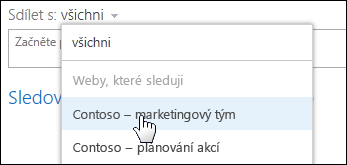
-
V poli zahájit konverzaci vytvořte příspěvek informačního kanálu.
-
Příspěvek se zobrazí v tomto zobrazení s názvem týmového webu, který se zobrazí v informačním kanálu.
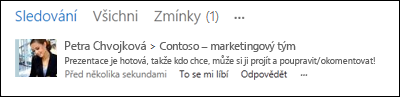
Poznámka: Pokud se informační kanál přidá na web, který už používáte, nebude se okamžitě zobrazovat v této rozevírací nabídce ve veřejném informačním kanálu. Pokud chcete, aby se web objevil v nabídce, zastavte sledování webu a pak ho zase začněte sledovat.
Reakce na příspěvky v konverzaci na týmovém webu
Pomocí příspěvků na týmovém webu můžete vytvořit stejné typy aktivit jako u veřejné konverzace v informačním kanálu osobních webů. Můžete například chtít příspěvek a zkopírovat odkaz na konverzaci.
Doporučení ohledně oprávnění k informačnímu kanálu na týmovém webu
Vytvoření nového webu vám poskytne oprávnění správce pro daný web, jako je například udělování, odvolávání nebo změna oprávnění uživatelů, kteří Zvete, na sdílení webu s vámi.
Když na web připozve lidi, je lepší jim udělit výchozí oprávnění Contribute. Toto oprávnění umožňuje uživatelům přidávat obsah do oblastí webu, jako jsou informační kanály, bez nutnosti úplné kontroly nad oprávněními webu. Uživatelé, kteří zvete na sdílení webu, nebudou moct přispívat do informačního kanálu, pokud nemají oprávnění k přispívání.










